CLEAN関数:印刷できない文字を文字列から削除する
CLEAN 関数は Excel で用意されている関数の一つで、引数に指定した文字列の中から印刷できない文字を削除した文字列を返します。ここでは Excel における CLEAN 関数の使い方について解説します。
※ Excel の対応バージョン : 365 web 2021 2019 2016 2013 2010 2007
(Last modified: )
CLEAN関数の定義
CLEAN 関数は引数に指定した文字列の中から印刷できない文字を削除します。

引数に対象の文字列を指定します。文字列の中に制御文字のような印刷できない文字が含まれている場合に、その文字を削除した文字列を戻り値として返します。
例えば引数に "Hello"&CHAR(9)&"Tarou" を指定した場合、結果として "HelloTarou" が返されます。
=CLEAN("Hello"&CHAR(9)&"Tarou")
--> HelloTarou
CHAR(9) は水平タブを表す文字のため、 CLEAN 関数の引数に指定すると水平タブは削除されて残りの文字列が戻り値として返されます。
※ CHAR 関数は引数に指定した文字コードから文字を取得する関数です。詳しい使い方は「CHAR関数:文字コードで表される文字を取得する」を参照されてください。
CLEAN関数の使い方
それでは実際に CLEAN 関数を使ってみます。 Excel のシートに対象となる文字列を次のように入力しました。
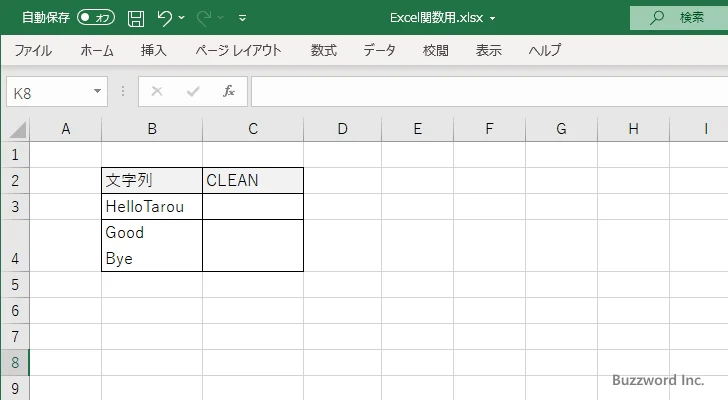
取得した文字列を表示する C3 セルを選択し、次のように入力しました。 CLEAN 関数の引数には対象の文字列として B3 セルを指定しました。
=CLEAN(B3)
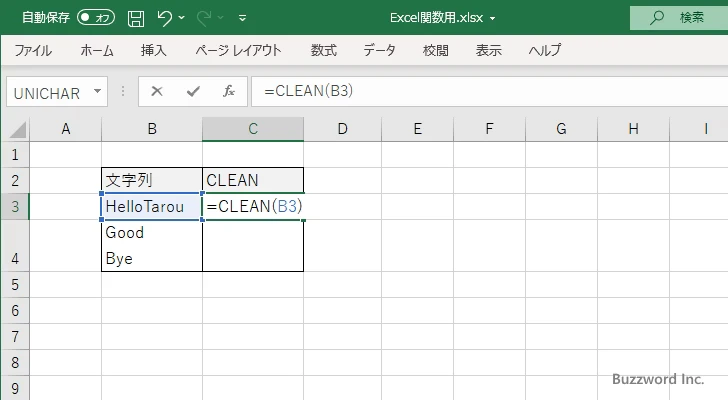
Enter キーを押すと、 C3 セルには次のように表示されます。
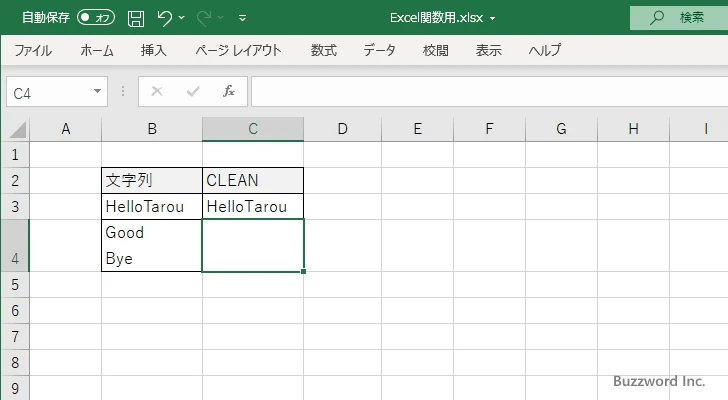
何も変わっていないように見えますが、 B3 セルでは "Hello" と "Tarou" の間に水平タブが含まれていましたが、 C3 セルでは CLEAN 関数によって水平タブが削除されています。
同じように C4 セルに対しても同じように CLEAN 関数を入力すると次のように表示されました。
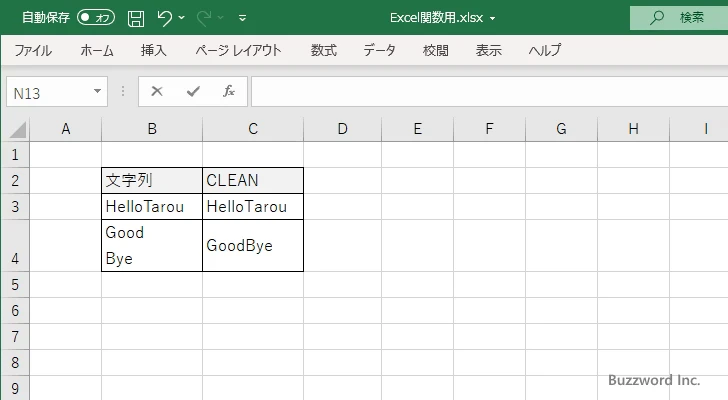
B4 セルでは "Good" と "Bye" の間に改行が含まれていましたが、 C4 セルでは CLEAN 関数によって改行が削除されています。
CLEAN関数の便利な利用方法
CLEAN 関数の便利な利用方法を下記の記事で紹介しています。
-- --
Excel における CLEAN 関数の使い方について解説しました。
( Written by Tatsuo Ikura )

著者 / TATSUO IKURA
これから IT 関連の知識を学ばれる方を対象に、色々な言語でのプログラミング方法や関連する技術、開発環境構築などに関する解説サイトを運営しています。